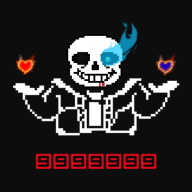华为P40是一款功能强大的智能手机,它内置了扫描功能,可以帮助用户将纸质文件快速转换为电子版。下面是华为P40如何进行扫描的简单教程:

步骤1:打开相机应用
在手机主屏幕上找到相机应用的图标,点击打开。
步骤2:选择扫描模式
在相机应用中,向左滑动屏幕,找到扫描模式。点击进入扫描模式。
步骤3:对准文件并拍摄
将要扫描的文件放在一个平坦的表面上,确保光线充足。将手机对准文件,点击拍摄按钮进行拍摄。
步骤4:调整扫描区域
拍摄完成后,系统会自动识别文件边缘,并生成一个扫描区域。你可以通过拖动边缘来调整扫描区域的大小和位置,确保扫描的内容完整。
步骤5:确认并保存扫描结果
调整完扫描区域后,点击确认按钮。系统会对扫描结果进行处理,并生成电子版文件。你可以选择保存文件到手机相册或者其他云存储服务中。
通过以上步骤,你就可以在华为P40上进行扫描并生成电子版文件了。这个功能非常方便,可以帮助你快速转换纸质文件,方便存储和分享。